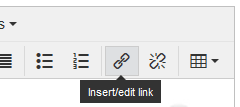Modifier Texte
Réglages
Pour des raisons techniques, l'apparence du texte dans l'éditeur peut différer considérablement de son apparence sur le tableau de bord.
Le widget de texte libre fournit un éditeur simple pour le texte formaté, les liens et les tableaux :
Des info-bulles sont fournies pour des informations rapides sur les fonctionnalités du widget :
Insérer des tableaux
Si des fonctionnalités de tableau avancées sont nécessaires, veuillez consulter le widget des tableaux .
Dans le menu Table ou le bouton correspondant de la barre d'outils, cliquez sur Insérer un tableau et sélectionnez le nombre requis de colonnes et de lignes dans la grille.
Vous pouvez maintenant formater le tableau à l'aide des propriétés de tableau, de ligne et de colonne du menu Table . Dans la plupart des cas, ce sera une bonne idée de régler la largeur du tableau à 100 %.
Ajoutez ou supprimez des lignes ou des colonnes à l'aide du menu contextuel qui apparaît lorsque vous cliquez dans la zone du tableau.
Si un tableau était placé sur la ligne supérieure du widget, il pourrait être difficile d'insérer un autre contenu avant lui plus tard. Ouvrez la fenêtre Code source dans le menu Outils et insérez
balises avant leInsérer de petites images
Les images (bitmaps) peuvent être importées directement depuis l'explorateur Windows par glisser-déposer.
Cette fonctionnalité n'est pas prise en charge par MS Internet Explorer.
Bien que la taille d'une image ne soit techniquement pas limitée, il est recommandé de ne pas utiliser d'images de plus de 50 Ko, car cela pourrait entraîner des impacts massifs sur les performances lors de l'édition et de l'affichage des tableaux de bord.
Insérer des liens
- Sélectionnez le texte du lien dans l'éditeur
- Cliquez sur le bouton lien
- Saisir les données du formulaire
| Paramètre | La description |
|---|---|
| URL | Cible URL. Les URL relatives et absolues sont autorisées. |
| Texte à afficher | Texte lien |
| Titre | Info-bulle au passage de la souris |
| Cible | Ouvrez le lien dans l'une des cibles suivantes : |
Espaces réservés
Les espaces réservés peuvent être utilisés dans le widget de texte libre pour remplacer les paramètres d'URL (par exemple %param:device_id%).
De plus, les objets eRanger peuvent être ajoutés par glisser-déposer depuis la liste d'objets ou l'arborescence de l'éditeur :
Dès que l'objet est placé dans la zone de contenu, une superposition permet de choisir la propriété souhaitée dans un menu déroulant :
Afficher le code source (avancé)
Un éditeur de code source HTML est disponible dans le menu outils.